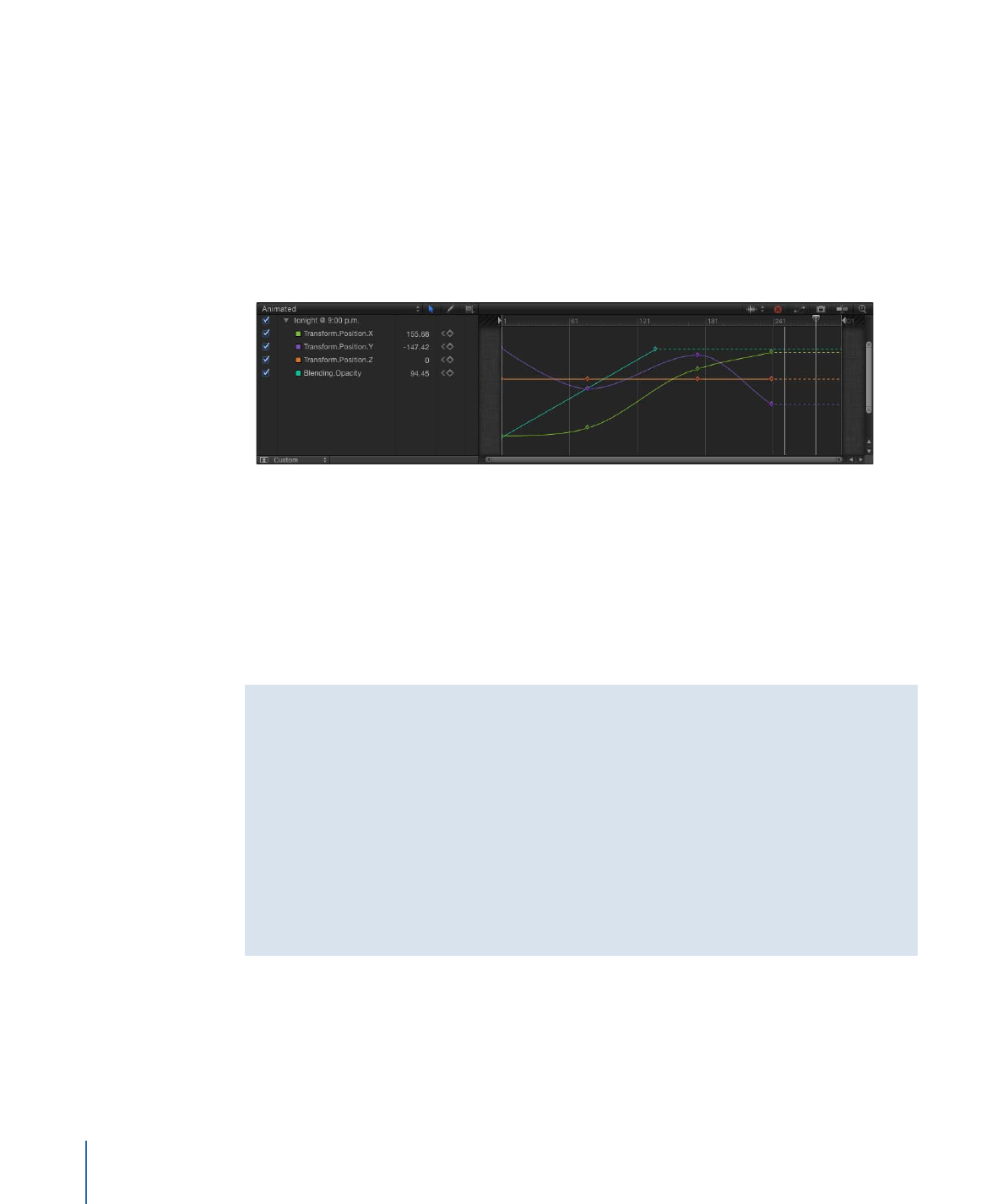
在关键帧编辑器中激活
当您创建两个或多个关键帧时,Motion 会为这些关键帧之间的帧生成内插值。这
些被称为
曲线。在“关键帧编辑器”中,您可以查看和修改这些曲线,“关键帧编辑
器”也是激活项目中的对象和效果时所采用的最复杂且功能强大的方法之一。
例如,在现实生活中,当对象移动时,人们会观察物理现象规则,如惯性和动量。
Motion 的“关键帧编辑器”可让您在运动图形中模拟这些效果。动画参数曲线也提供
了另一种方式,让您了解效果如何随时间的推移而更改。曲线以图形形式展开,便
于您进行比较。
“关键帧编辑器”使添加和删除关键帧变得很容易,并可在二维空间中移动关键帧以
修改其值(上-下)和在时间上的位置(左-右)。您也可以使用 Motion 提供的工具
来操纵曲线。
此外,您可以定义各种内插法,以创建各种明显不同的效果。您也可以将参数行为
应用到“关键帧编辑器”中的曲线,方法是按住 Control 键点按曲线名称,然后从快
捷菜单中选取一种参数行为。有关参数行为的更多信息,请参阅
应用参数行为
和
参
数行为
。
检查所选内容
“关键帧编辑器”中可用的参数取决于您在其他面板中选择的对象。如果您在“层”列
表、“画布”或时间线中选择一个项目,则在“关键帧编辑器”中只有该对象的参数可
用。
若要比较多个对象的参数曲线(例如,使两个对象同时开始淡入),您必须在“层”
列表、“画布”或时间线中选择这两个项目。因此,这两个对象的参数都会列示在
“关键帧编辑器”中。
此外,如果选定了群组,则还可以修改该群组中的所有曲线。这样,您可以查看
或修改影响该群组中所有对象的关键帧活动。
530
第 12 章
关键帧和曲线
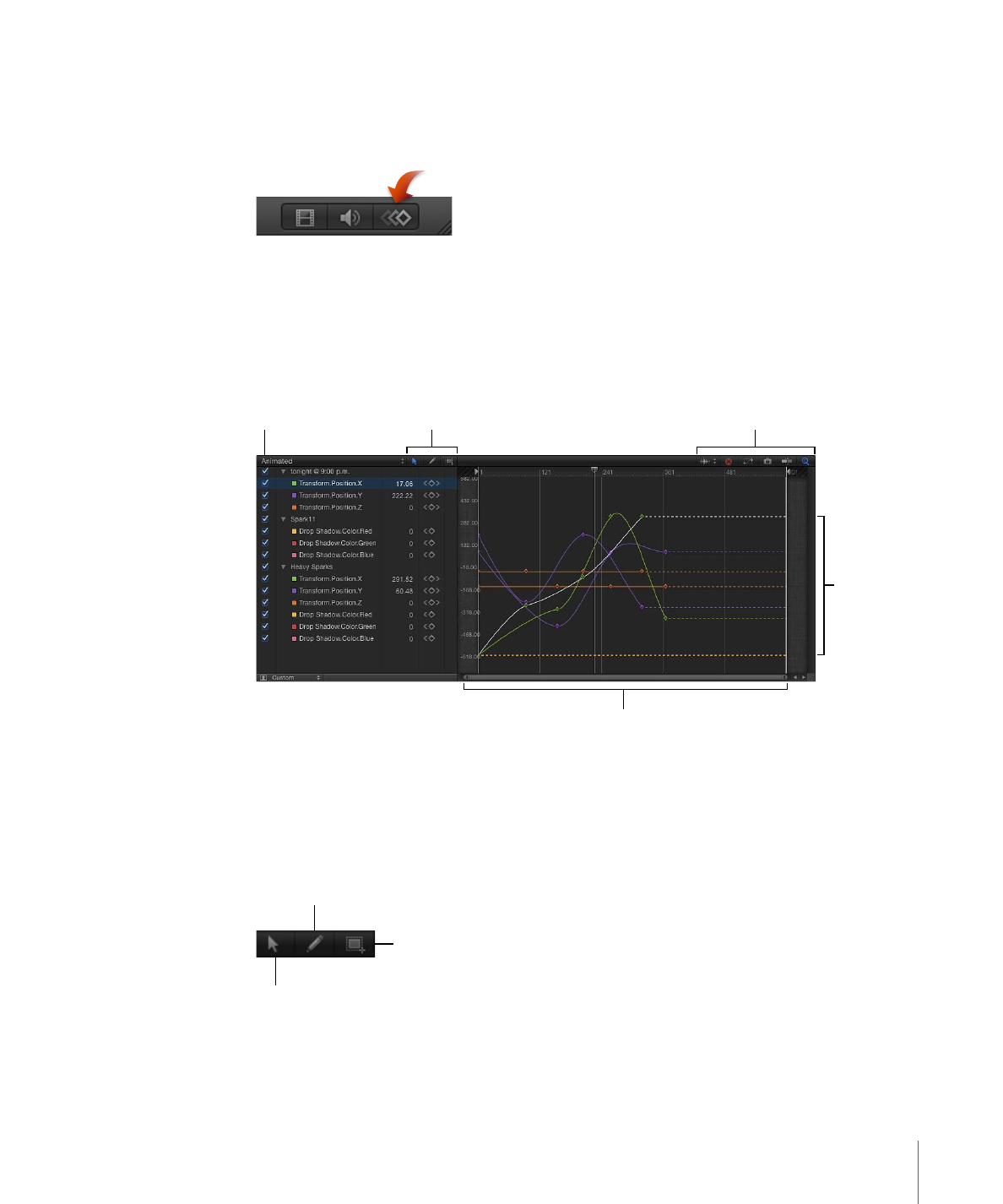
若要显示关键帧编辑器
请执行以下一项操作:
µ
请点按 Motion 窗口右下角的“显示关键帧编辑器”按钮。
µ
选取“窗口”>“关键帧编辑器”。
µ
按 Command-8 键。